Euroteken typen: Zo krijg je dat €-teken op je scherm!
Ooit gefrustreerd gezocht naar dat ene euroteken (€) op je toetsenbord? Je bent niet de enige! Het typen van een euroteken kan soms een uitdaging zijn, vooral als je niet weet waar je moet zoeken. Maar geen paniek, want hier lees je alles over hoe je dat euroteken snel en gemakkelijk op je scherm tovert.
Of je nu een Windows-pc, een Mac, een laptop of je smartphone gebruikt, er zijn verschillende manieren om het euroteken te typen. We gaan dieper in op de meest gebruikte methodes, handige sneltoetsen en geven je tips voor verschillende besturingssystemen en apparaten. Zo word jij een expert in het typen van het euroteken!
Het euroteken is essentieel voor financiële documenten, online aankopen en communicatie in de eurozone. Het correct kunnen typen bespaart tijd en voorkomt verwarring. Dus laten we snel beginnen!
Het invoeren van het euroteken (€) is afhankelijk van de instellingen van je toetsenbord en besturingssysteem. De meest gebruikelijke methode is via een toetsencombinatie. Maar er zijn meer manieren, en die ontdek je hier!
Van online shoppen tot het schrijven van belangrijke zakelijke e-mails, het euroteken is onmisbaar in onze digitale wereld. Dus, laten we eens kijken hoe je dat €-teken op je scherm krijgt, ongeacht welk apparaat je gebruikt.
De euro werd geïntroduceerd als de officiële munteenheid van de Europese Unie op 1 januari 1999. Het symbool, €, is geïnspireerd op de Griekse letter epsilon (ε) en verwijst naar de eerste letter van "Europa". De twee parallelle lijnen symboliseren de stabiliteit van de euro.
Een veelvoorkomend probleem is dat mensen de juiste toetscombinatie niet kennen of dat hun toetsenbordindeling het euroteken niet direct ondersteunt. Gelukkig zijn er alternatieve methodes, zoals het kopiëren en plakken van het symbool of het gebruik van de Alt-code.
Op een Windows-computer kun je het euroteken typen door Alt + 0128 ingedrukt te houden op het numerieke toetsenbord. Op een Mac gebruik je Option + Shift + 2. Op mobiele apparaten vind je het euroteken vaak op het numerieke of symbolentoetsenbord.
Voordelen van het kennen van de juiste toetscombinatie zijn: snelheid, efficiëntie en professionaliteit in je geschreven communicatie.
Stap-voor-stap handleiding voor Windows: Houd de Alt-toets ingedrukt en typ 0128 op het numerieke toetsenbord. Stap-voor-stap handleiding voor Mac: Houd Option + Shift ingedrukt en typ 2.
Voor- en nadelen van sneltoetsen voor het euroteken
Er zijn geen echte nadelen aan het gebruik van sneltoetsen, behalve dat je ze moet onthouden. De voordelen zijn echter talrijk:
Beste praktijken: Leer de sneltoets voor je besturingssysteem, gebruik het numerieke toetsenbord voor de Alt-code op Windows, en zorg ervoor dat Num Lock is ingeschakeld.
Concrete voorbeelden: Typ €100 in een offerte, vermeld €50 in een e-mail over een betaling, of gebruik het euroteken in een spreadsheet.
Uitdagingen en oplossingen: Onbekendheid met de sneltoets - zoek online naar de juiste combinatie. Num Lock staat uit - schakel Num Lock in. Verkeerde toetsenbordindeling - controleer je taalinstellingen.
FAQ:
1. Hoe typ ik het euroteken op Windows? Antwoord: Alt + 0128 op het numerieke toetsenbord.
2. Hoe typ ik het euroteken op een Mac? Antwoord: Option + Shift + 2.
3. Waar vind ik het euroteken op mijn smartphone? Antwoord: Meestal op het numerieke of symbolentoetsenbord.
4. Wat doe ik als de sneltoets niet werkt? Antwoord: Controleer je taalinstellingen en Num Lock.
5. Kan ik het euroteken kopiëren en plakken? Antwoord: Ja, dat kan.
6. Is er een Alt-code voor het euroteken? Antwoord: Ja, Alt + 0128.
7. Werkt de Alt-code op een Mac? Antwoord: Nee, gebruik Option + Shift + 2 op een Mac.
8. Waar vind ik het euroteken op een laptop? Antwoord: Dezelfde methodes als op een desktop computer zijn van toepassing.
Tips en trucs: Oefen de sneltoetsen regelmatig, noteer de sneltoets op een post-it bij je computer, en gebruik de kopieer- en plakmethode als je de sneltoets even vergeten bent.
Conclusie: Het kunnen typen van het euroteken is een kleine vaardigheid met een grote impact. Het bespaart tijd, zorgt voor professionaliteit en voorkomt verwarring in je communicatie. Of je nu een Windows-pc, een Mac of je smartphone gebruikt, er is altijd een methode die bij je past. Door de sneltoetsen te leren en de tips in dit artikel te volgen, kun je het euroteken gemakkelijk en efficiënt typen. Investeer een paar minuten in het oefenen van deze handige trucs en je zult merken dat het typen van het euroteken een tweede natuur wordt. Dus, waar wacht je nog op? Begin vandaag nog met oefenen en zeg vaarwel tegen die frustrerende zoektocht naar het euroteken!
Wat doet een pedagogisch medewerker nou echt
De avonturen van rutger thomas en paco 3 een episch avontuur
De magie van de ter land ter zee en in de lucht presentator

hoe doe je euro teken op toetsenbord | Innovate Stamford Now
Hoe gebruik ik toetsenbord tekens in Windows | Innovate Stamford Now
Hoe maaktype je het | Innovate Stamford Now

Waar vind ik het euroteken | Innovate Stamford Now

hoe doe je euro teken op toetsenbord | Innovate Stamford Now

Hoe typ je een Euro teken op je toetsenbord | Innovate Stamford Now

Hoe Maak Je Een Euroteken Op Je Toetsenbord | Innovate Stamford Now

hoe typ je een graden teken | Innovate Stamford Now

hoe doe je euro teken op toetsenbord | Innovate Stamford Now

hoe doe je euro teken op toetsenbord | Innovate Stamford Now
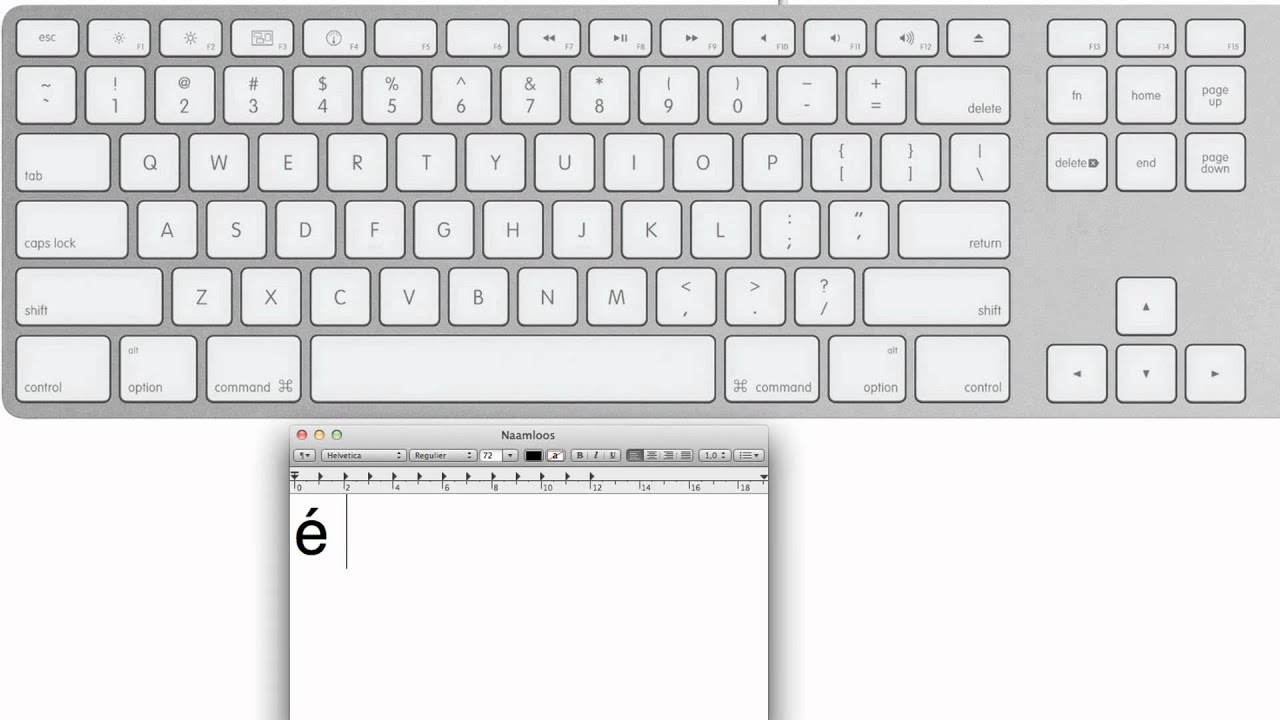
Hoe Typ Je Een Vierkante Meter | Innovate Stamford Now

Hoe typ je een Euro teken op je toetsenbord | Innovate Stamford Now

Hoe typ je een Euro teken op je toetsenbord tip tips tipsentricks | Innovate Stamford Now

hoe doe je euro teken op toetsenbord | Innovate Stamford Now

Hoe typ je een Euro teken op je toetsenbord | Innovate Stamford Now